teamviewer远程控制安卓/IOS手机
如何通过TeamViewer 远程控制安卓手机
程序员在家或者在外出差喜欢使用TeamViewer控制公司电脑及时处理问题。
而作为一名Android开发者过程中使用电脑远程控制Android手机也是必备的技能,这样我们就可以远程查Bug,远程调试,进行手机程序演示等。
TeamViewer在电脑端远程连接的优秀无须我多说。
市场上绝大部分远程连接Android的程序都需要Root权限或者Usb调试模式连接,但是TeamViewer之需要根据相应的型号安装适配的插件即可。而且其连接的稳定性,画面的清晰度也是屈指可数的。
下面将一步步讲解如何使用TeamViewer远程连接Android手机并实现控制。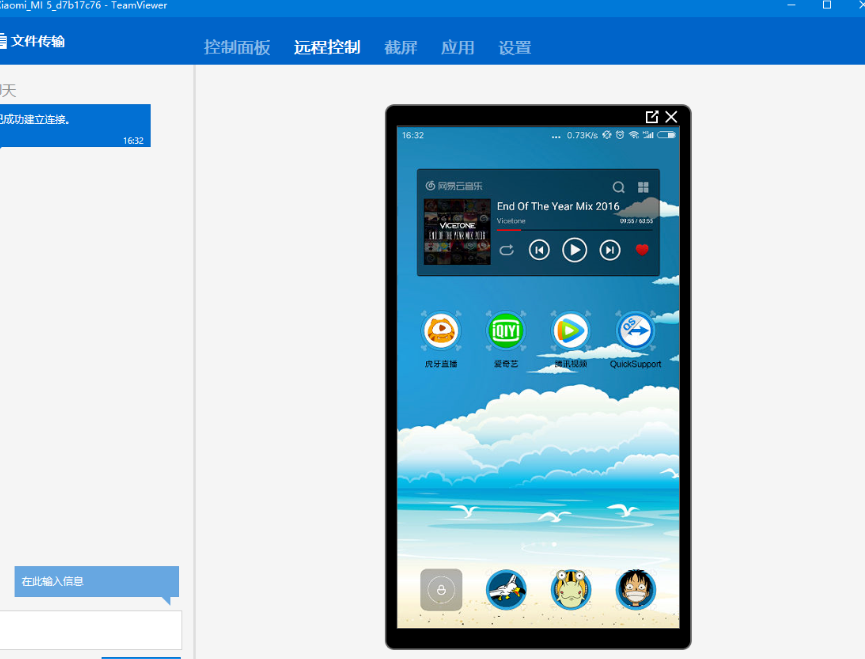
电脑端TeamViewer 中文官网:https://www.teamviewer.com/zhCN/ 下载安装
移动端TeamViewer下载App: https://www.teamviewer.com/zhcn/download/mobile-apps/
QuickSupport或者Host均可,安装到手机上。
Host:需使用TeamViewer账号登陆,适用于使用频繁的私人设备。
QuickSupport:使用ID即可连接,无须登陆,适用于短暂连接调试的设备。
1.用电脑在官网上免费下载TeamViewer软件,完成后登录账号。
2.安卓手机从官网下载并安装TeamViewer软件和插件,手机打开软件,并用同一账号登录,打开TeamViewer QuickSupport…
3.按照提示在电脑输入网页,在启动页面输入手机ID,点击“连接到伙伴”,在手机弹出的提示中选择“允许”即可。
内网连接的解决方案
有的时候有些程序必须在无法访问外部网络的内网中运行,但是TeamViewer必须使用外网进行连接,怎么解决呢?
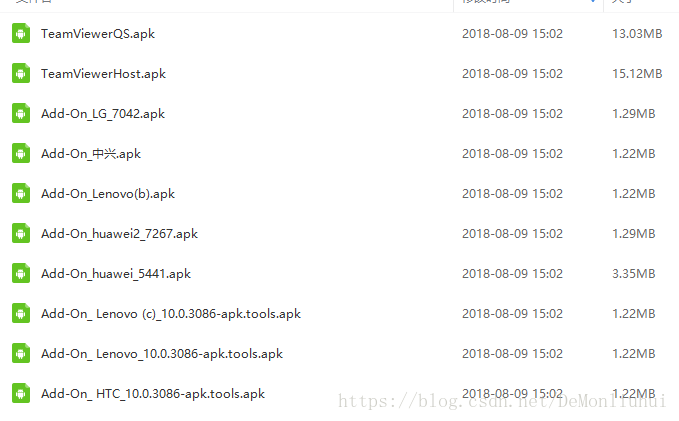
福利:由于设备不在身边,就不再截图了,但是给大家准备了福利:
Add-On插件集合,百度网盘
链接:https://pan.baidu.com/s/1Rt0nds3arpKyPfbtlTKdzA 密码:qclg
如下图,有需要的自取:
不同的设备可能有多个版本,记得多试试哦!

